win10ip手动设置
更新时间:2024-04-19 09:43:15作者:jiang
在使用Windows 10操作系统时,有时候我们需要手动修改IP地址来解决网络连接问题或者进行特定设置,Win10提供了简单的方法来进行IP地址的手动设置,让用户能够更灵活地管理自己的网络连接。通过一些简单的步骤,我们就可以轻松地进行IP地址的手动设置,确保网络连接稳定可靠。接下来我将介绍如何在Win10中进行IP地址的手动设置。
步骤如下:
1.打开我们电脑上的网络设置。
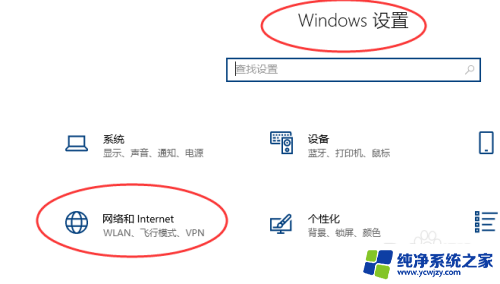
2.打开之后点击左边的状态按钮,然后我们点击更改连接属性。

3.点击更改连接属性之后我们点击下面的编辑
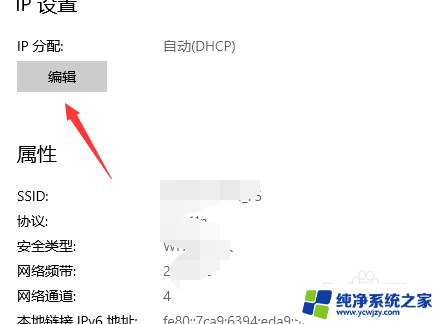
4.在编辑的地方我们选择一下手动。
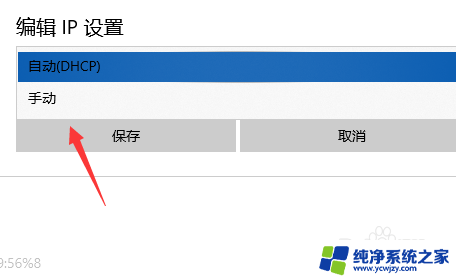
5.选择了手动之后我们把手动的IP4开启,输入我们需要设定的IP地址
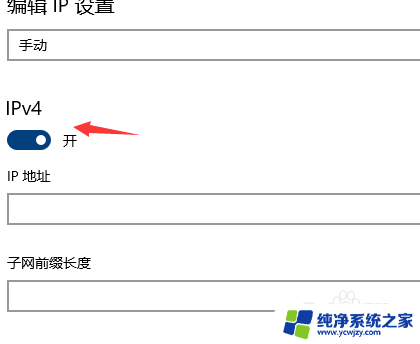
6.输入完成之后下面的IP6也可以根据步骤5进行设置,设置完成保存即可
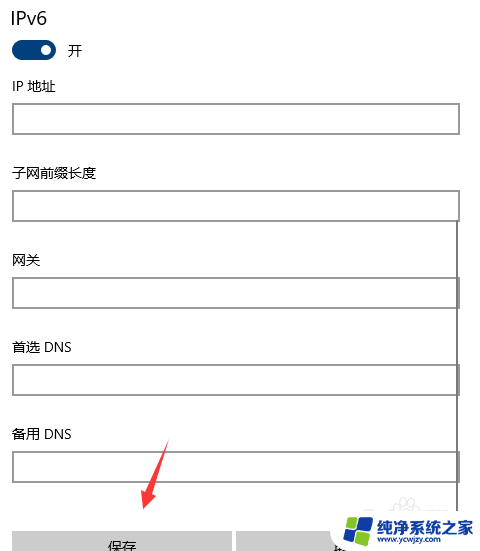
以上就是win10ip手动设置的全部内容,如果你遇到了同样的情况,可以参照我的方法来处理,希望对你有所帮助。
- 上一篇: win10 软件 透明框
- 下一篇: window10电脑黑白色怎么调回来
win10ip手动设置相关教程
- win10ip地址怎么设置 Win10如何手动设置IP地址
- win10进入ip设置界面 win10ip设置教程
- win10ip地址设置怎么设置 Win10设置固定IP地址的步骤
- win10ip地址怎么改 Windows 10如何手动修改IP地址
- 电脑如何设置无线连接wifi Win10如何设置手动连接WiFi密码
- win10系统如何设置ip地址 win10如何手动设置ip地址
- windows10设置手动ip
- 手提 设置自动关机win10
- win10设置手机离开自动锁屏
- 手提电脑如何开机启动 win10开机启动项设置方法
- win10没有文本文档
- windows不能搜索
- 微软正版激活码可以激活几次
- 电脑上宽带连接在哪里
- win10怎么修改时间
- 搜一下录音机
win10系统教程推荐
win10系统推荐